Come ripetere righe o colonne specifiche su ogni pagina stampata in Excel

Se il foglio di lavoro occupa più di una pagina quando stampato, è possibile stampare intestazioni di righe e colonne (chiamate anche titoli di stampa) su ogni pagina in modo che i tuoi dati siano etichettati correttamente, rendendo più facile visualizzare e seguire i tuoi dati stampati.
Apri il foglio di lavoro che desideri stampare e fai clic sulla scheda "Layout pagina".
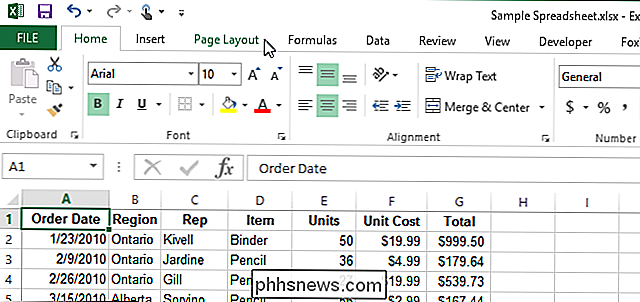
Nella sezione "Imposta pagina" , fai clic su "Stampa titoli".
NOTA: il pulsante "Stampa titoli" è disattivato se stai modificando una cella, se hai selezionato un grafico nello stesso foglio di lavoro o se non hai una stampante installato.
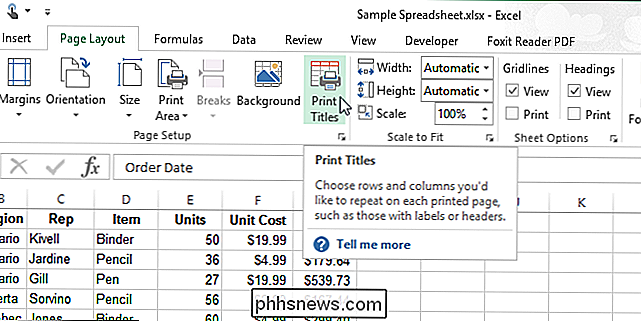
Nella finestra di dialogo "Imposta pagina", assicurarsi che la scheda "Foglio" sia attiva. Inserisci l'intervallo per le righe che desideri ripetere su ogni pagina nella casella di modifica "Righe da ripetere in alto". Ad esempio, vogliamo che la prima riga del nostro foglio di lavoro si ripeta su tutte le pagine, quindi abbiamo inserito "$ 1: $ 1". Se vuoi ripetere più di una riga, ad esempio le righe 1-3, devi inserire "$ 1: $ 3". Se vuoi che la prima colonna, ad esempio, si ripeta su ogni pagina stampata, inserisci "$ A: $ A".
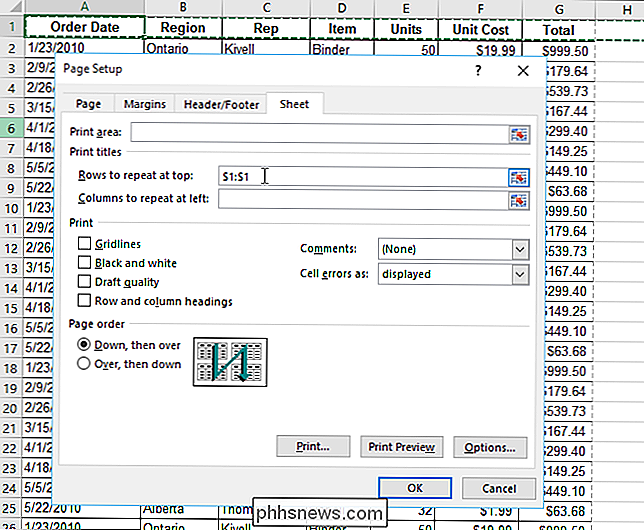
Puoi anche selezionare le righe che vuoi ripetere usando il mouse. Per fare ciò, fare clic sul pulsante "Comprimi finestra di dialogo" sul lato destro della casella di modifica "Righe da ripetere in cima".
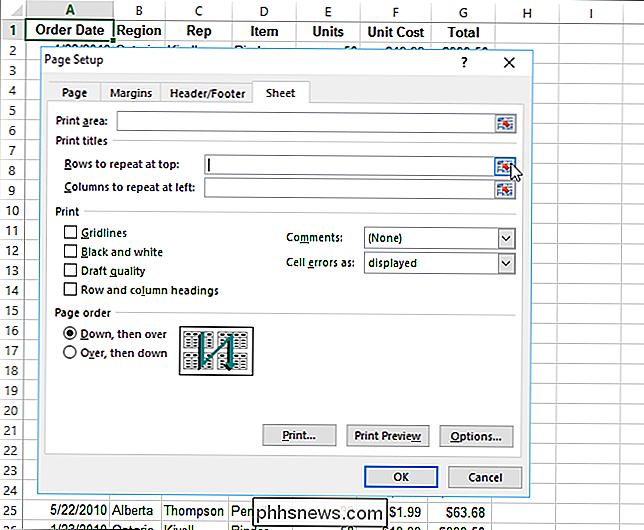
La finestra di dialogo "Imposta pagina" si riduce per visualizzare solo le "Righe da ripetere in cima" box.

Per selezionare le righe che si desidera ripetere, spostare il cursore sui numeri di riga finché non si trasforma in una freccia destra, quindi fare clic sulla riga desiderata o fare clic e trascinare su più righe. L'intervallo di righe viene inserito automaticamente nella casella di modifica "Righe da ripetere in alto". Per espandere la finestra di dialogo "Imposta pagina", fai nuovamente clic sul pulsante "Comprimi finestra di dialogo".
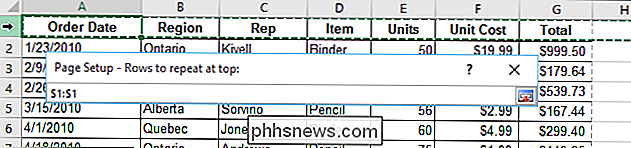
Dopo aver definito le righe e le colonne da ripetere, fai clic su "OK".
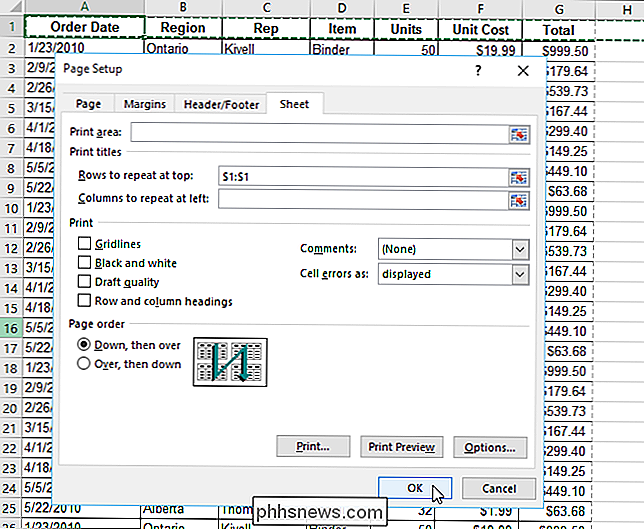
NOTA: se disponi di più di un foglio di lavoro selezionato nella cartella di lavoro, le caselle "Righe da ripetere in alto" e "Colonne da ripetere a sinistra" sono disattivate e non disponibili nella finestra di dialogo "Imposta pagina". Devi avere solo un foglio di lavoro selezionato. Per deselezionare più fogli di lavoro, fare clic su qualsiasi altro foglio di lavoro che non è selezionato. Se sono stati selezionati tutti i fogli di lavoro, fai clic con il tasto destro del mouse su uno dei fogli selezionati e seleziona "Separa fogli" nel menu a comparsa.

Come riferimento testo da altri documenti in Microsoft Word
Probabilmente hai del testo che digiti spesso nei tuoi documenti di Word, come ad esempio gli indirizzi. Invece di ridigitare questo testo ogni volta che ne hai bisogno, puoi inserire questo testo comune in un documento di Word e farne riferimento in altri documenti, che verrà anche automaticamente aggiornato in tutti i tuoi documenti se lo cambi.

Diffondi la Parola: Ninite è l'unico posto sicuro per ottenere Windows Freeware
Ninite è uno strumento gratuito che scarica, installa e aggiorna automaticamente vari programmi Windows per te, saltando oltre la barra degli strumenti malvagi offre. Per gli utenti di Windows, Ninite è probabilmente l'unico posto veramente sicuro per ottenere freeware. Questa applicazione è molto più di uno strumento per le persone che supportano la tecnologia per configurare facilmente i PC.



